Win7系统升级到IE9后怎么还原到IE8浏览器?Win7系统IE9还原到IE8的方法说明
电脑安装win7系统后自带的是IE8浏览器,有时候不小心点了升级后就变成了IE9。习惯了IE8的操作和风格,使用IE9觉得很不习惯,win7系统升级到IE9有什么办法可以还原到IE8呢?想要回到IE8浏览器当然是可以的。接下来小编给大家分享Win7系统不小心升级IE9后还原到IE8浏览器的方法。
1、单击“开始”按钮,在搜索框中键入“程序和功能”,然后单击左窗格中的“查看已安装的更新”;
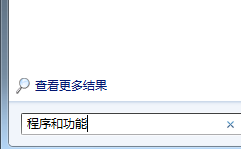
2、在“卸载更新”下,向下滚动到“Microsoft Windows”部分;
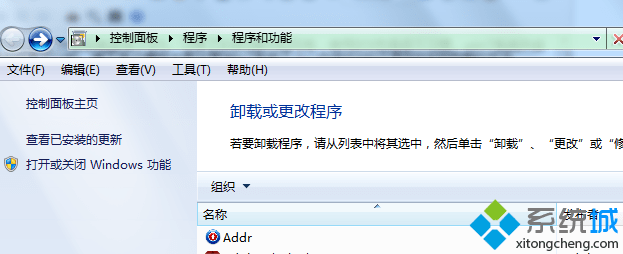
3、右键单击“Windows Internet Explorer 9”,单击“卸载”,然后在出现提示时单击“是”;
4、单击以下选项之一:
(1) 立即重新启动(完成 Internet Explorer 9 卸载过程,恢復以前的 Internet Explorer 版本)。
(2) 稍后重新启动(等待您关闭或重新启动电脑)
卸载步骤:
1、点开程序>>控制面板>>程序和功能;
2、查看已安装更新,找到IE9,右键,卸载,重启即可。
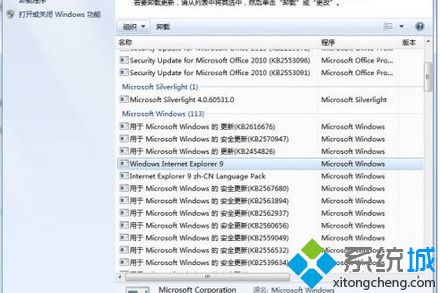
3、这样我们可以使用会我们原来的ie8、ie7、ie6浏览器了,方法其实也很简单,一般我们升级浏览器之后windows都会自动把系统自带的浏览器封存打包起来,我们只要打开它,或者卸载ie9浏览器,释放原来的浏览器即可。
IE动态相关攻略推荐:
ie主页被篡改无法修改如何解决?解决ie主页被篡改无法修改的方法说明
怎么通过ie浏览器右键修改设置进入网站?通过ie浏览器右键修改设置进入网站方法说明
ie浏览器速度提升怎么设置?设置ie浏览器速度提升的方法分享
以上就是好吧啦网网小编为大家带来的Win7系统IE9还原到IE8的方法说明,喜欢的小伙伴们请大家继续关注IE浏览器中文网。
相关文章:
1. win8.1手工检查系统更新的操作方法2. Win11笔记本电源计划怎么设置?Win11设置电源计划为高性能的方法3. win7桌面ie图标无法删除怎么办?解决的方法介绍4. 鼠标怎么设置为左手? deepin20左手鼠标设置方法5. Win10磁盘清理和优化的方法教程6. 通过修改注册表来提高系统的稳定安全让计算机坚强起来7. 微软Windows 7 SP1 RC 官方已经提供下载8. winxp系统中恢复麦克风没声音具体操作方法9. Win7文件夹属性没有安全选项怎么办?Win7文件夹没有安全属性解决教程10. 华硕STRIX S7VI笔记本怎么安装win7系统 安装win7系统方法说明

 网公网安备
网公网安备